PDF 파일은 현대 사회에서 매우 유용하게 활용되고 있는 문서 형식 중 하나입니다. 그러나 중요한 정보를 포함하고 있는 PDF 파일이 실수로 수정되거나 유출되는 것을 방지하고 싶을 때, PDF 파일을 보호하는 방법에 대한 이해가 필요합니다. 이번 게시글에서는 PDF 문서를 어떻게 편집할 수 있는지, 그리고 이를 보호하는 방법에 대해 자세히 살펴보겠습니다.

PDF 파일 보호의 중요성
PDF 문서는 의도치 않은 수정이나 복사로부터 보호할 필요가 있습니다. 특히 업무상 중요한 자료나 기밀 정보를 포함하고 있는 경우, 이러한 보호 조치는 더욱 중요해집니다. PDF 파일의 보호 방법은 여러 가지가 있으며, 각 방법은 사용자의 필요와 상황에 따라 선택할 수 있습니다.
PDF를 읽기 전용으로 만드는 방법
PDF 문서를 읽기 전용으로 지정하면, 작성자가 의도한 내용이 변경되지 않도록 보호할 수 있습니다. 다음은 각 운영체제별로 PDF를 읽기 전용으로 만드는 방법입니다.
Windows에서 PDF 파일 읽기 전용 설정하기
1. EaseUS PDF Editor와 같은 PDF 편집 소프트웨어를 실행합니다.
2. 읽기 전용으로 설정하고 싶은 PDF 파일을 오른쪽 클릭하여 ‘EaseUS PDF Editor’로 엽니다.
3. ‘보호’ 메뉴를 클릭한 후, ‘암호로 암호화’ 옵션을 선택합니다.
4. 보호 옵션 창에서 텍스트, 이미지의 편집 및 복사를 비활성화하는 설정을 조정할 수 있습니다.
5. 마지막으로 비밀번호를 설정한 후 ‘확인’ 버튼을 클릭하고 저장하면 완료됩니다.
Mac에서 PDF 파일 읽기 전용으로 설정하기
1. Adobe Acrobat을 사용하여 읽기 전용으로 만들 PDF 파일을 엽니다.
2. ‘도구’ 메뉴를 클릭하고 ‘추가 도구’에서 ‘PDF/A 모드’를 선택합니다.
3. 이 설정을 통해 문서 수정이 방지된 파일로 저장할 수 있습니다.
iPhone/iPad에서 PDF 읽기 전용 만들기
1. PDF Expert 앱을 열고 읽기 전용으로 설정할 PDF 파일을 선택합니다.
2. ‘보호’ 도구를 사용하여 비밀번호를 설정합니다.
3. 설정을 저장하면, 해당 PDF 파일은 암호로 보호되어 읽기 전용으로 설정됩니다.
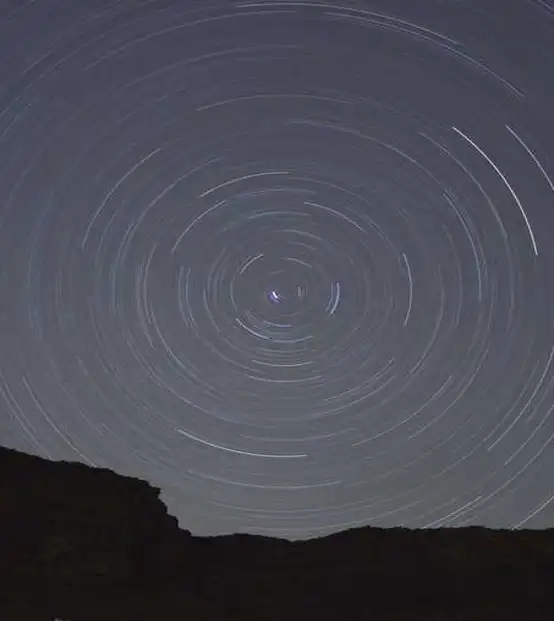
온라인에서 PDF 읽기 전용 만들기
세미나나 회의와 같은 상황에서 빠르게 PDF를 보호해야 할 때는 온라인 도구를 활용할 수 있습니다. 다음은 온라인에서 PDF를 읽기 전용으로 만드는 방법입니다.
1. 브라우저에서 PDF 관리 도구를 열고 PDF 파일을 드래그하여 업로드합니다.
2. ‘모두 병합’ 또는 ‘채울 수 있는 양식 필드만 병합’ 옵션 중 하나를 선택합니다.
3. 처리 후 다운로드하여 읽기 전용 상태로 저장합니다.
PDF 편집 기능 사용 방법
PDF 파일의 내용을 수정하거나 보완할 필요가 있을 경우, 적절한 PDF 편집기를 사용하여 필요한 작업을 수행할 수 있습니다. 아래는 일반적인 편집 기능입니다.
- 텍스트 수정: 기존 텍스트를 교체하거나 추가할 수 있습니다.
- 이미지 삽입: 필요한 이미지를 문서에 추가하여 내용을 보완할 수 있습니다.
- 페이지 관리: 페이지를 추가, 삭제하거나 순서를 변경할 수 있습니다.
비밀번호 설정 및 암호 해제 방법
PDF 파일의 보호를 해제하고 싶을 때는 암호를 입력해 보호를 해지하거나, 비밀번호가 없는 문서로 다시 저장할 수 있습니다. 다음 단계에 따라 간단히 진행할 수 있습니다.
비밀번호 설정하는 방법
1. PDF 편집기를 열고 해당 파일을 로드합니다.
2. ‘보안’ 또는 ‘비밀번호 설정’ 옵션을 선택합니다.
3. 원하는 파일 보호 범위를 선택하여 암호를 설정합니다.
4. 마지막으로 설정을 저장합니다.
PDF에서 비밀번호 해제하기
1. 편집기에서 보호된 PDF 파일을 엽니다.
2. 비밀번호를 입력하여 파일을 열고, ‘보호’나 ‘비밀번호 해제’와 같은 옵션을 선택합니다.
3. 비밀번호를 삭제하고 다시 저장하면 암호가 제거된 PDF 파일이 생성됩니다.

결론
PDF 문서의 보호 및 편집은 정보 보안을 위한 기본적인 과정입니다. 다양한 소프트웨어 및 온라인 도구를 통해 손쉽게 PDF 파일을 읽기 전용으로 만들거나, 비밀번호를 설정하며, 필요시 편집할 수 있습니다. 이러한 방법을 활용하여 소중한 정보를 보다 안전하고 효율적으로 관리하시기 바랍니다.
자주 물으시는 질문
PDF 파일을 읽기 전용으로 설정하는 방법은 무엇인가요?
PDF 문서를 읽기 전용으로 만들기 위해서는 적절한 PDF 편집 소프트웨어를 사용하여 보호 옵션을 활성화하고, 편집 및 복사를 방지하는 비밀번호를 설정하면 됩니다.
Mac에서 PDF 파일의 편집을 방지하는 설정은 어떻게 하나요?
Mac에서는 Adobe Acrobat을 통해 ‘PDF/A 모드’를 선택하여 파일을 저장하면 수정이 불가능한 형식으로 저장할 수 있습니다.
PDF 편집 기능으로 어떤 작업을 수행할 수 있나요?
PDF 편집기를 사용하여 텍스트 추가, 이미지 삽입, 페이지 순서 변경 및 페이지 삭제와 같은 다양한 편집 작업을 수행할 수 있습니다.
PDF 파일의 비밀번호를 설정하는 방법은?
비밀번호를 설정하기 위해 PDF 편집기를 열고, 보안 설정 메뉴에서 원하는 보호 수준을 선택한 후 비밀번호를 입력하여 저장하면 됩니다.